“为了修复我的 iPad 上打开应用程序时随机要求我登录 iTunes 的问题,我需要退出 iCloud/我的 Apple ID,然后重新登录。我会丢失任何数据吗?所有内容都会丢失吗?”当我重新登录时会完全相同吗?那些未备份或不支持 iCloud 的应用程序怎么办?因为我有大约一百万个应用程序和游戏,而且我不想丢失任何东西。”
- 来自苹果社区
许多用户可能会发现自己在使用 Apple 设备时需要注销 Apple ID,例如在切换设备、解决同步问题或保护隐私时。此时,出现了一个常见问题:如果我退出 Apple ID,我会丢失所有内容吗?如果我退出我的 Apple ID 会发生什么?不用担心。本文将对这个问题进行详细的解答。
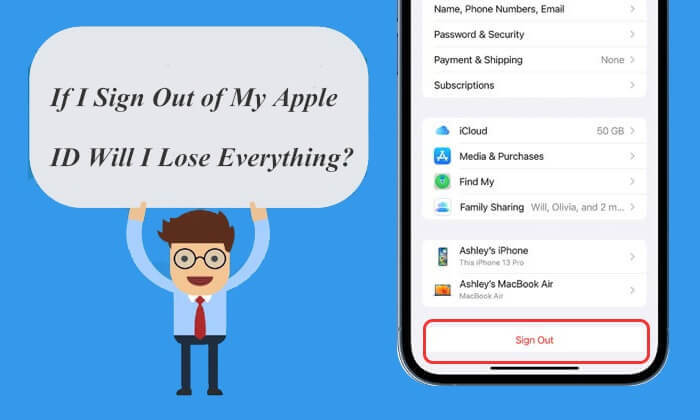
首先,我们需要澄清“注销您的 Apple ID”操作的含义。当您从设备(例如 iPhone、iPad、 Mac等)注销您的 Apple ID 时,您实际上就切断了该设备与您的 Apple 帐户之间的直接连接。这意味着设备将不再自动同步或访问与该 Apple ID 关联的特定数据和服务。
那么,如果你退出Apple ID,它会删除所有内容吗?事实上,如果你退出你的Apple ID,你并不会失去一切;你会失去所有的东西。但是,您将无法访问设备上与该 Apple ID 关联的某些数据和服务,例如 iCloud Drive 文件、Apple Music 和 App Store 购买项目,直到您重新登录。
注销您的 Apple ID 后,您设备上的应用程序不会自动删除。但是,这些应用程序中的某些功能可能会受到限制,尤其是那些依赖 Apple ID 进行验证或同步的功能。例如,如果您注销 Apple ID,您将无法从 App Store 下载新应用程序或更新现有应用程序。此外,某些应用程序订阅服务可能会中断。
如果我退出 iCloud,它会删除我的照片吗?事实上,注销您的 Apple ID 后,照片不会自动从您的设备中删除。但是,如果您使用 iCloud 照片库来同步和备份照片,则注销后您将无法再访问这些云照片。本地存储在设备上的照片将保留,但任何新照片都不会同步到 iCloud 。如果您打算使用同一 Apple ID 重新登录,则仍然可以访问云照片。
注销您的 Apple ID 后,您的“消息”应用 (iMessage) 将停止同步。如果您在多个设备上使用相同的 Apple ID,消息将不再在这些设备之间同步。但是,注销您的 Apple ID 不会删除您设备上的消息历史记录;这些消息将保留存储在您的设备上。
现在,我们知道注销 Apple ID 不会丢失所有内容。那么,当您退出 Apple ID 时会发生什么?如果您在 iPhone 上注销您的 Apple ID,将会发生以下影响:
综上所述,注销Apple ID会影响与您的Apple帐户相关的许多功能和服务,因此最好在注销之前备份重要数据。如果您只想解决特定问题,最好考虑更改设置,而不是完全退出帐户。
从上面的答案中,您可以看到您可以退出iCloud而不会丢失数据和信息。当然,您也可以选择在退出 Apple ID 时在设备上保留数据的副本。接下来,请按照以下步骤注销,而不会丢失您的个人数据:
步骤 1. 打开 iPhone 上的“设置”应用程序。
步骤 2. 点击顶部您的个人资料,然后向下滚动并选择“退出”。
步骤 3. 输入您的 Apple ID 密码进行确认。
步骤 4. 通过切换开关选择要保留在设备上的数据。
步骤5.最后,再次点击“退出”以完成该过程。 (无法退出Apple ID ?)

如果你想更改Apple ID但又不想丢失数据,可以阅读这篇文章:
如何在不丢失数据的情况下更改 Apple ID [经过验证的教程]虽然注销您的 Apple ID 不会删除所有数据,但不能保证所有数据都会保留在您的 iPhone 上。因此,最好在注销之前备份您的 iPhone。我们建议使用Coolmuster iOS Assistant来备份您的 iPhone。它是备份、管理和传输iOS数据的强大工具。 ;使用此软件,您可以批量或有选择地备份 iPhone 数据,以确保您在注销 Apple ID 之前将所有 iPhone 数据安全保存到您的电脑上。
Coolmuster iOS助手的亮点:
请按照以下步骤使用iOS助手将 iPhone 备份到电脑:
01在计算机上下载、安装并打开该程序。使用 USB 数据线连接您的 iPhone。在 iPhone 上,点击“信任”,然后在计算机上选择“继续”。

02一旦程序成功检测到您的iPhone,您将看到它的界面。

03要备份整个 iPhone,请转到“超级工具包”部分,选择“iTunes 备份和恢复”选项卡,然后单击“备份”选项卡。从下拉菜单中选择您的设备,单击“浏览”按钮选择备份文件的存储位置,然后单击“确定”开始备份过程。

要备份 iPhone 中的特定数据,请转到“我的设备”部分,从左侧面板中选择数据类型,预览并选择要传输的项目,然后单击“导出”按钮开始传输。

注销您的 Apple ID 并不意味着您将丢失所有数据。然而,为了避免潜在的数据丢失和服务中断,提前备份和传输数据至关重要。 Coolmuster iOS Assistant是一款优秀的备份工具,强烈推荐。通过适当的准备和措施,您可以放心地注销您的 Apple ID,而不必担心丢失数据。
相关文章:
[已解决] 如何将数据从一个Apple ID无缝转移到另一个Apple ID?
【简单指南】如何在iPhone上无密码删除Apple ID?